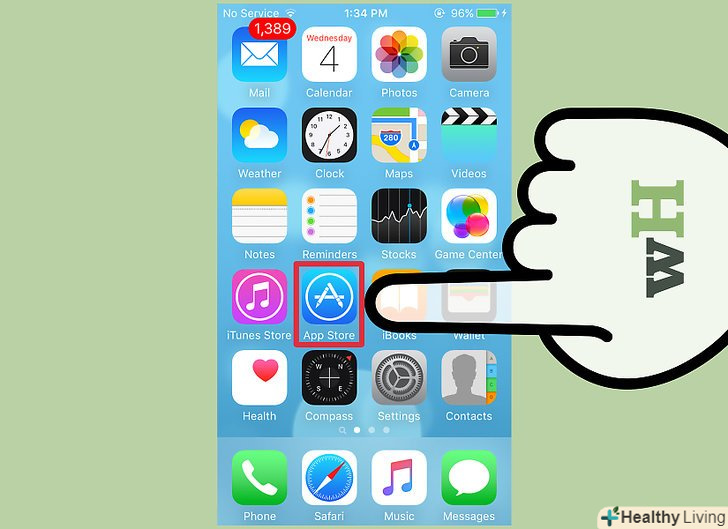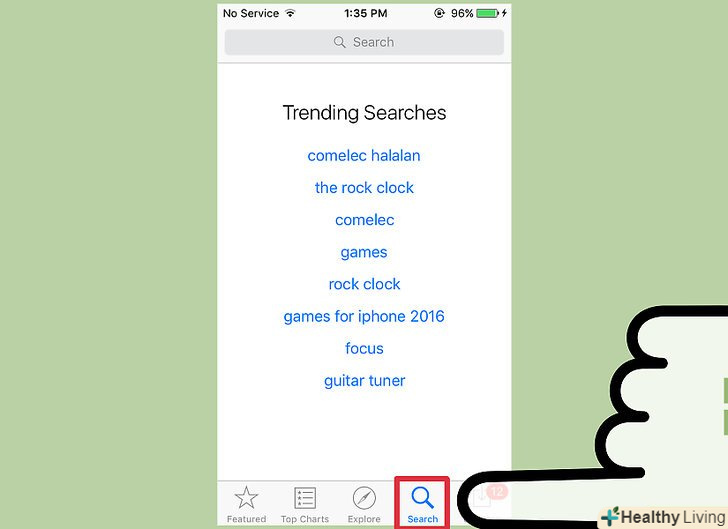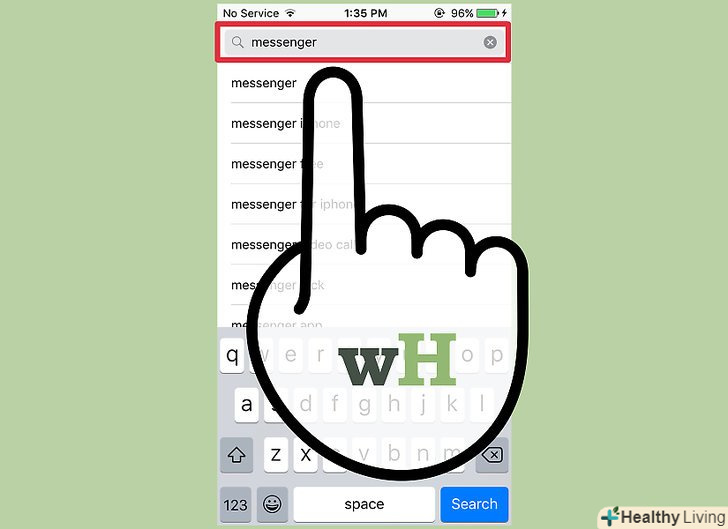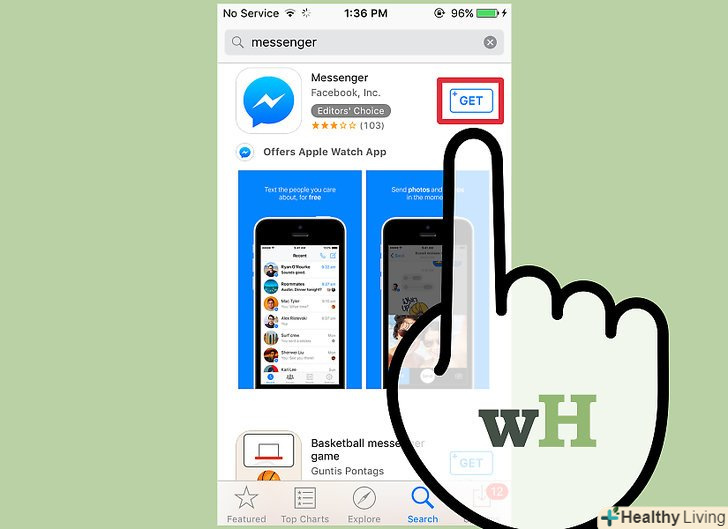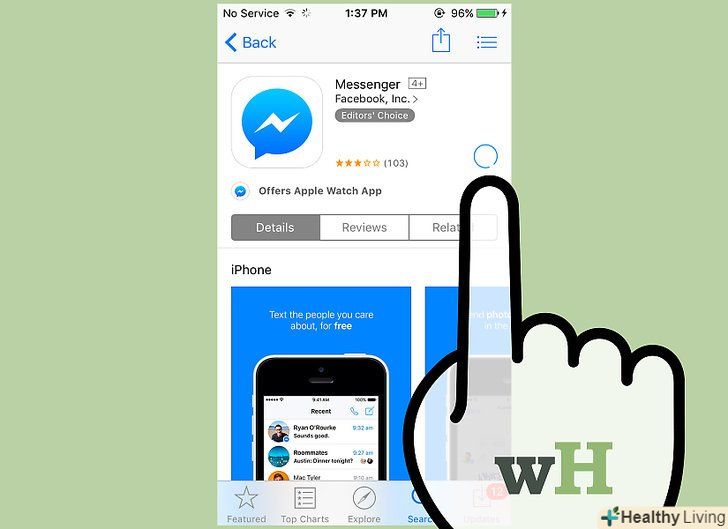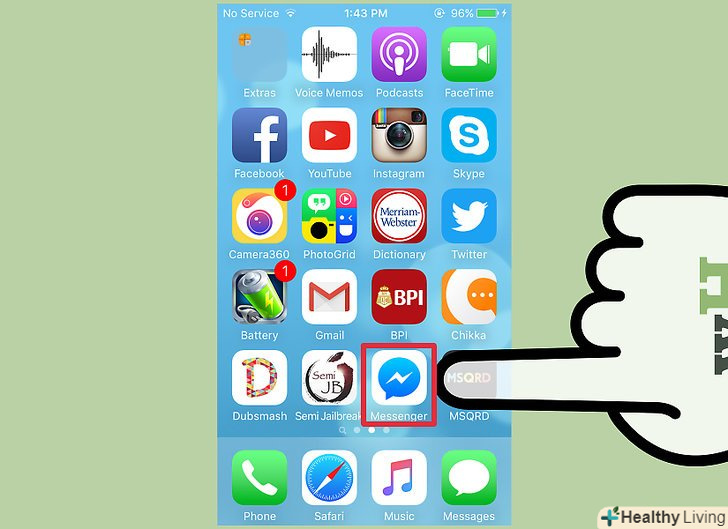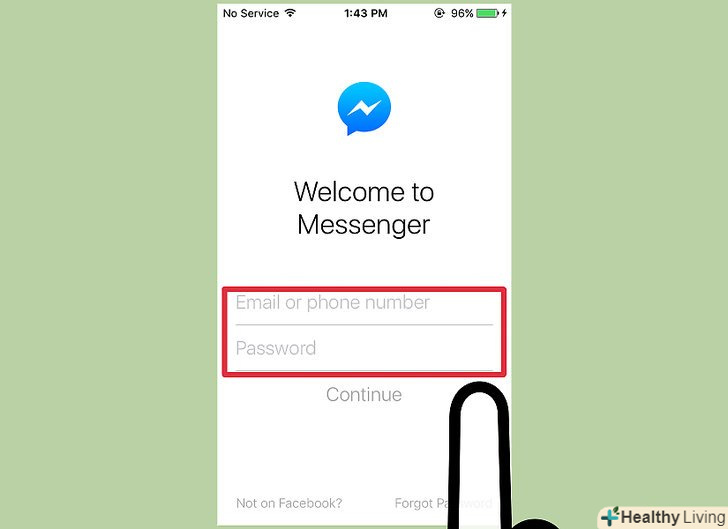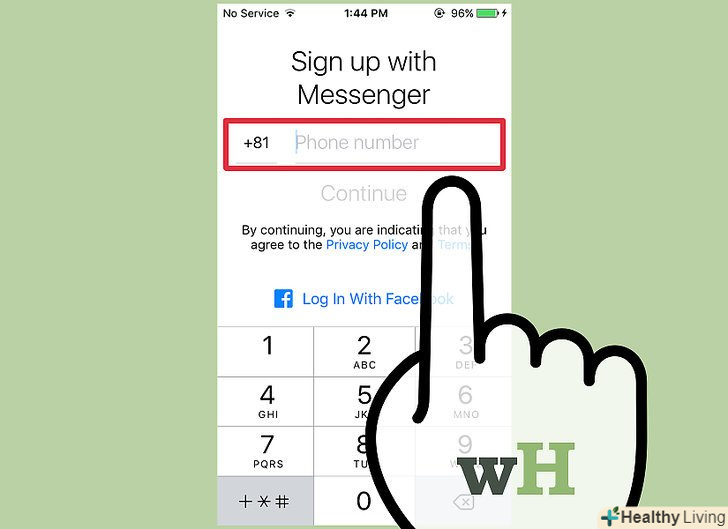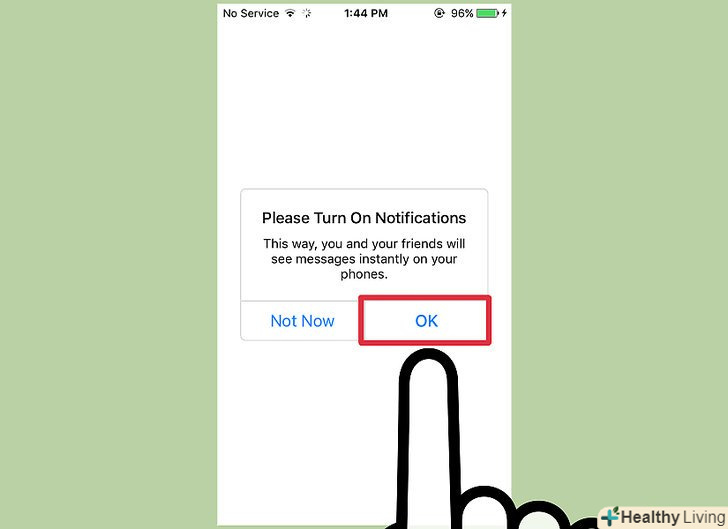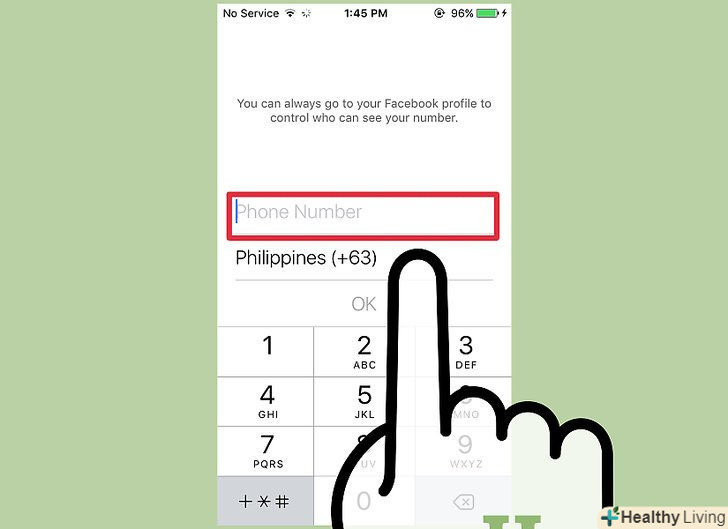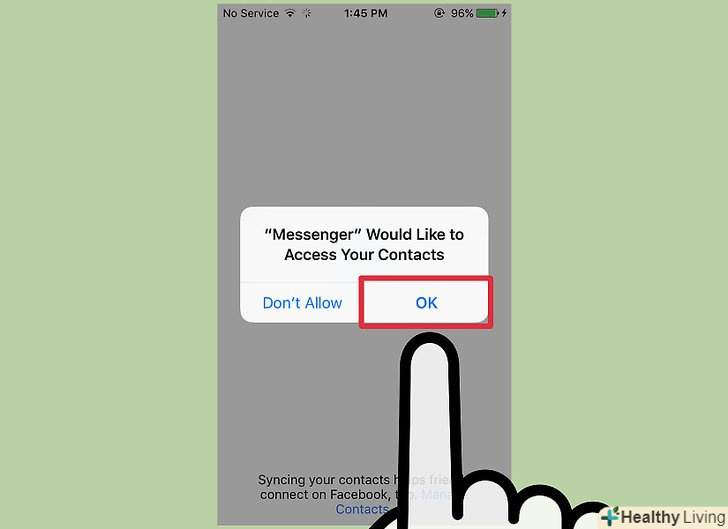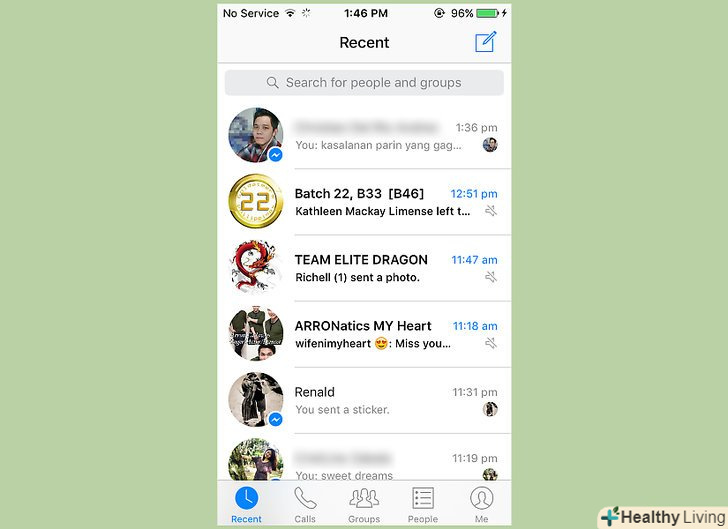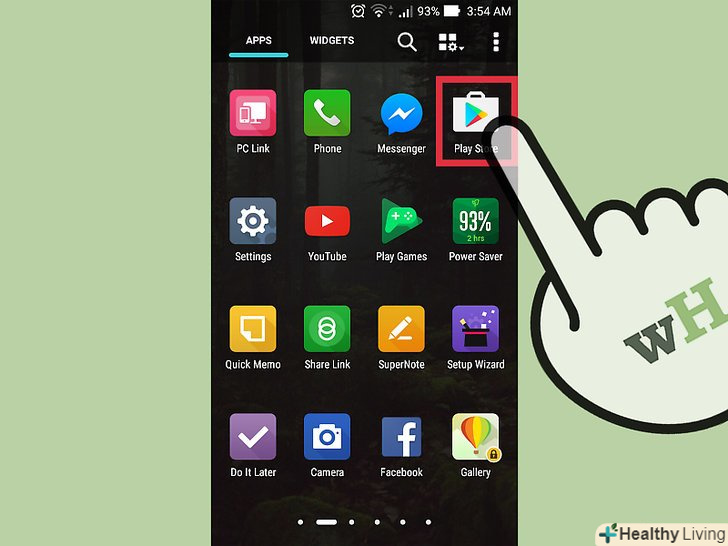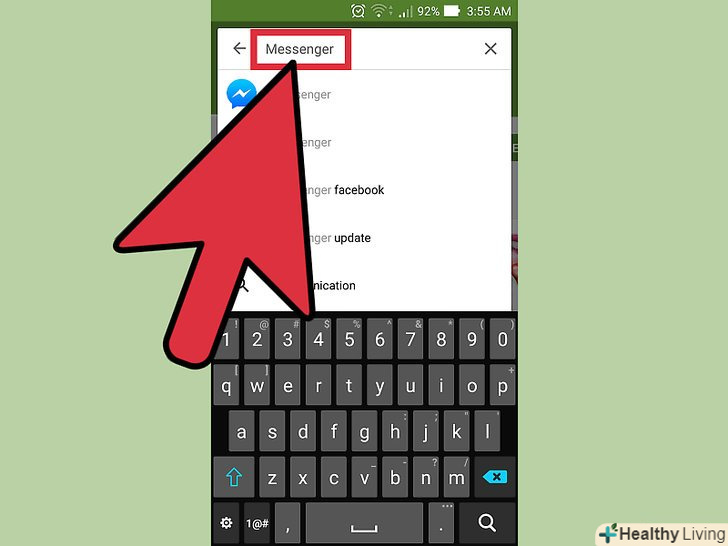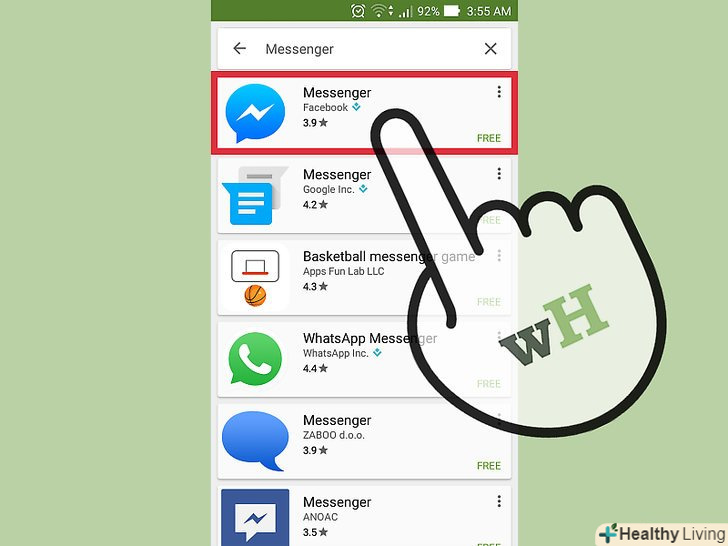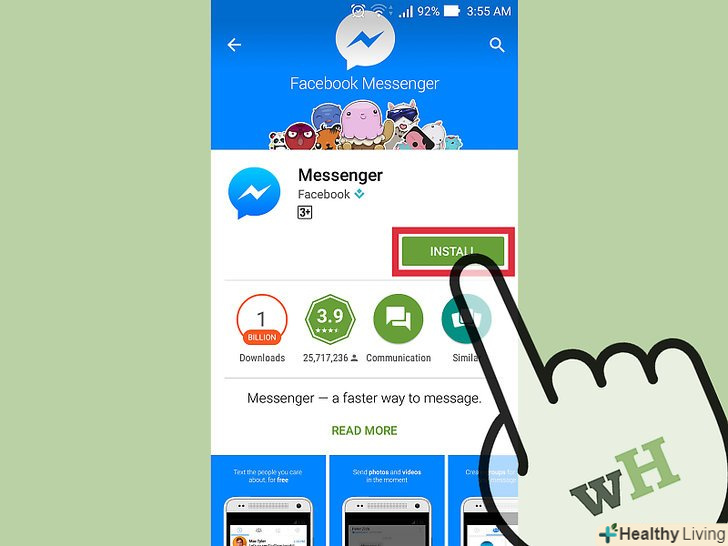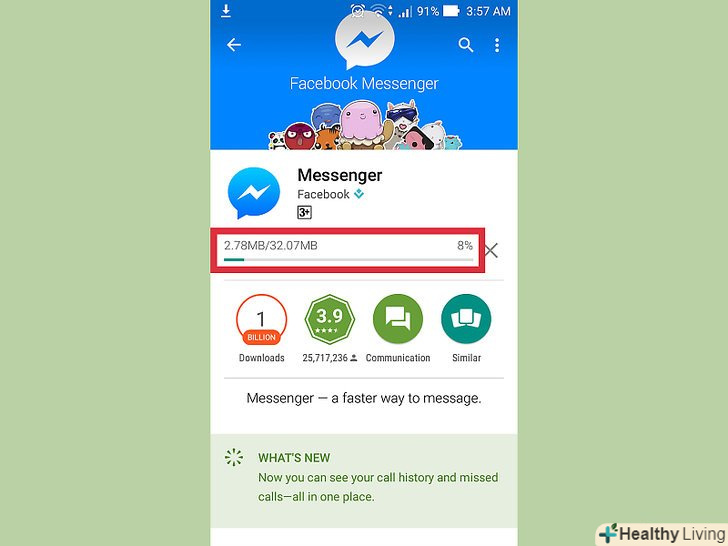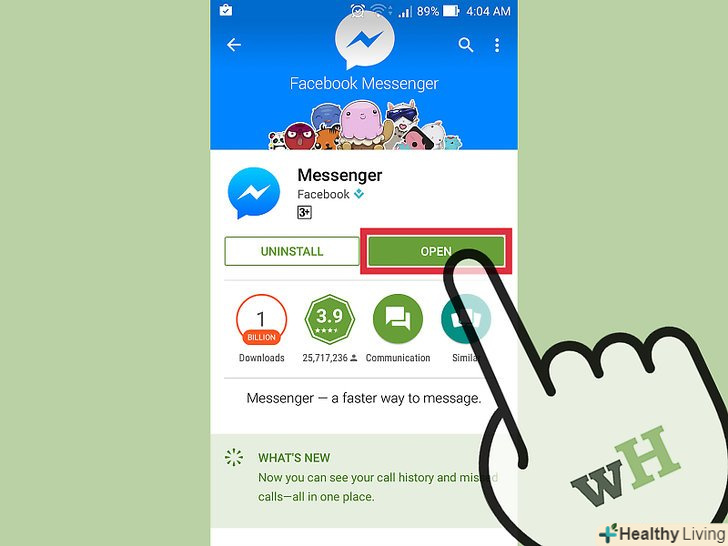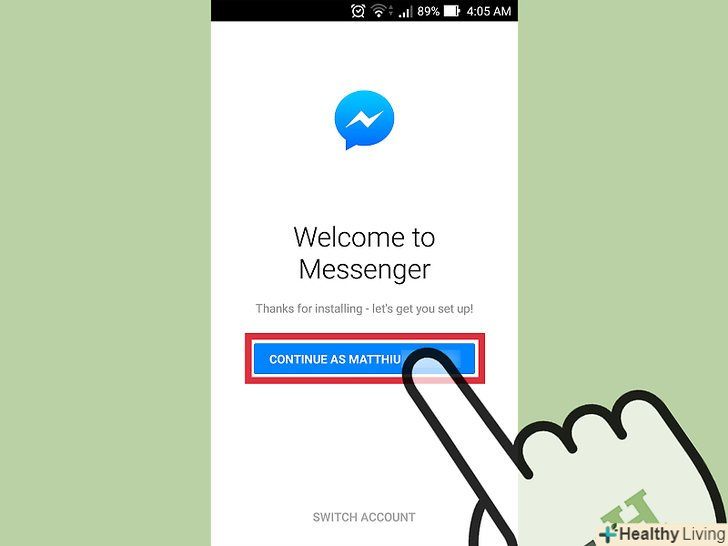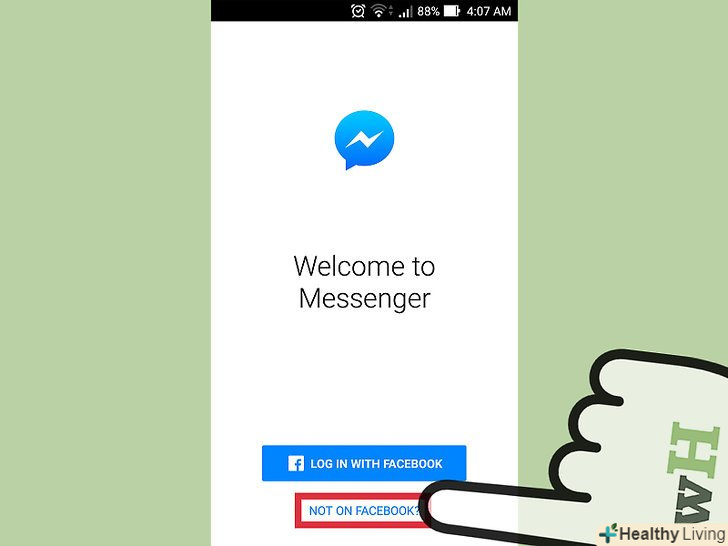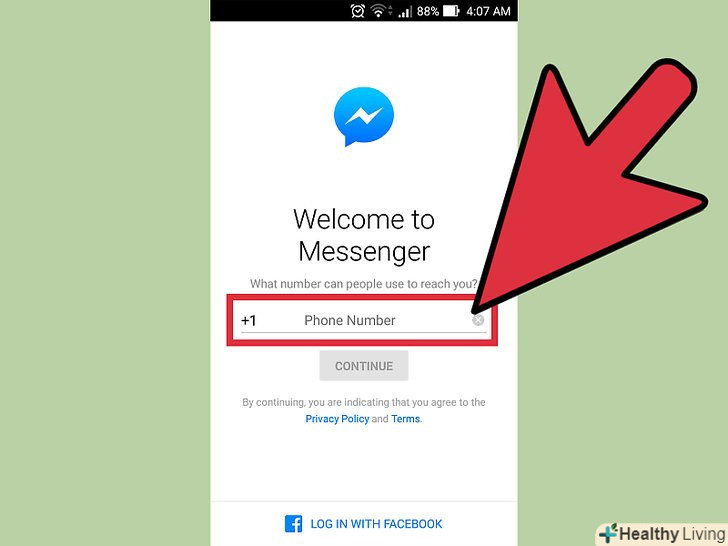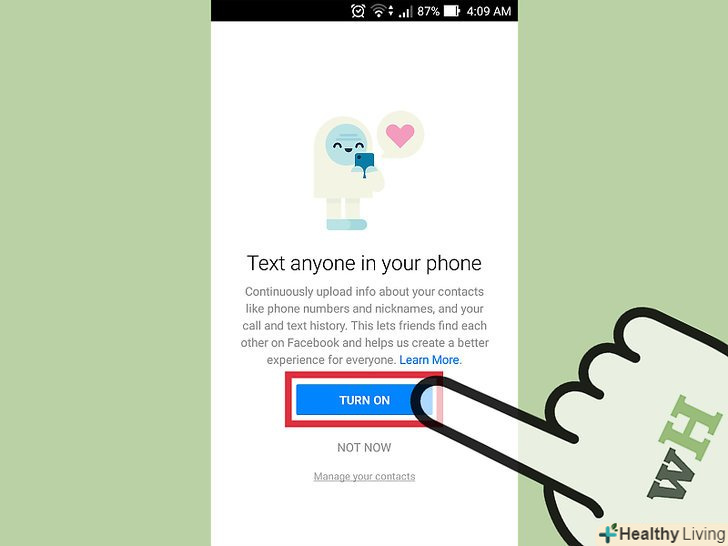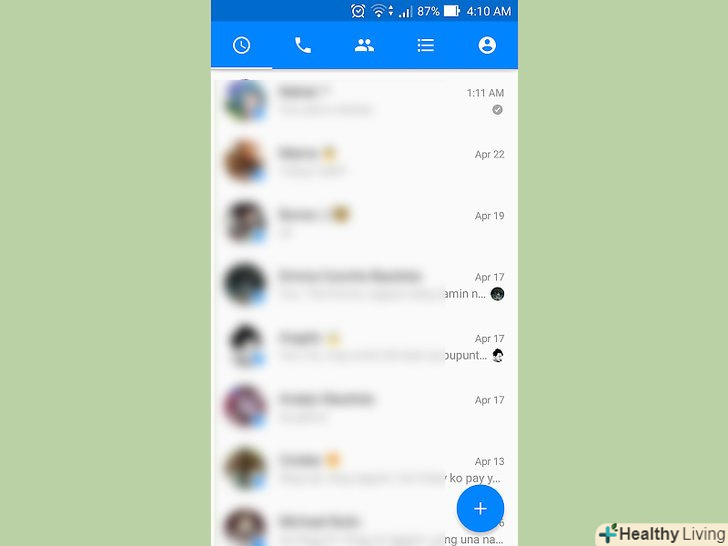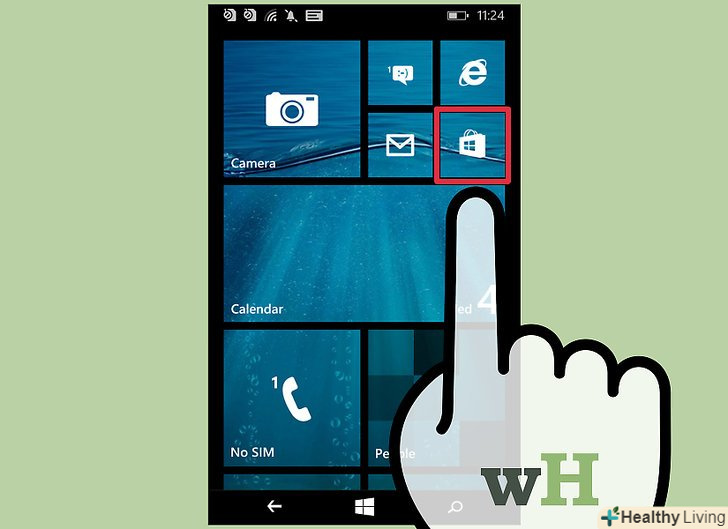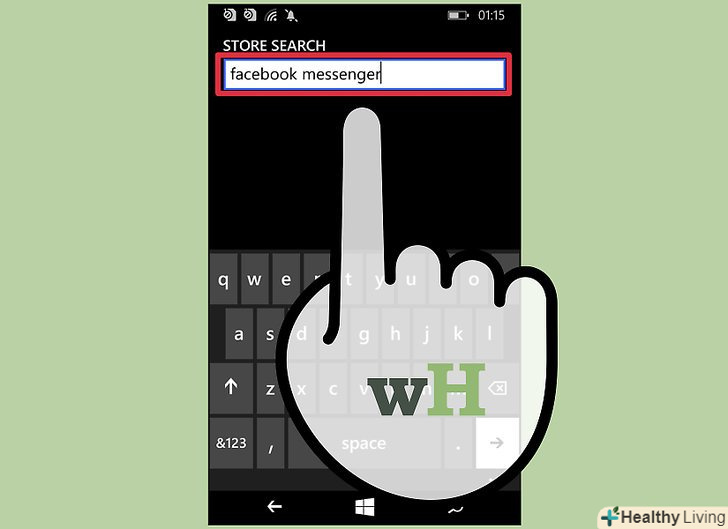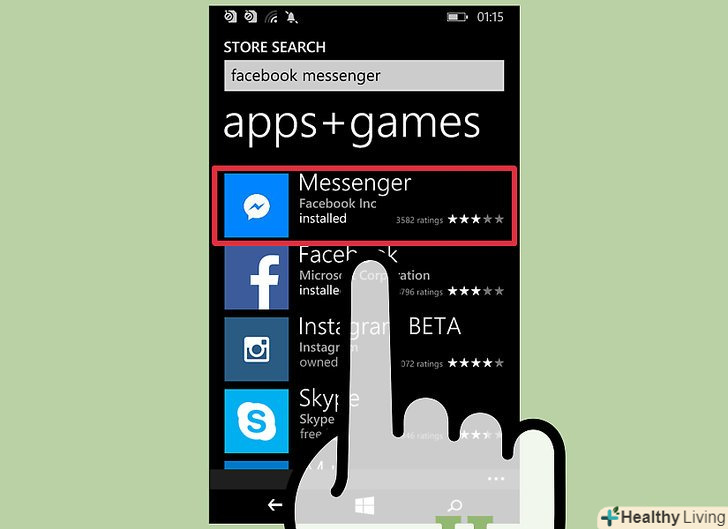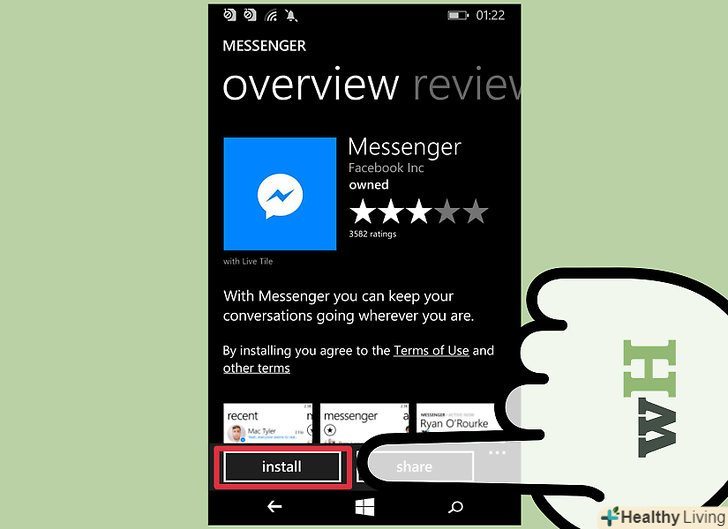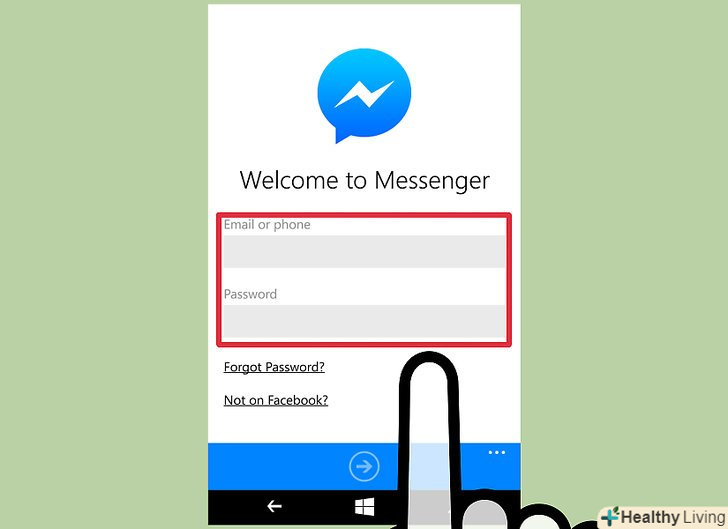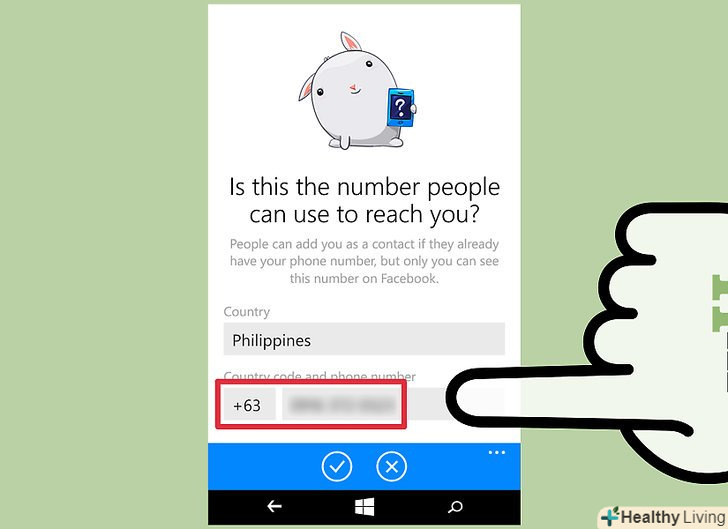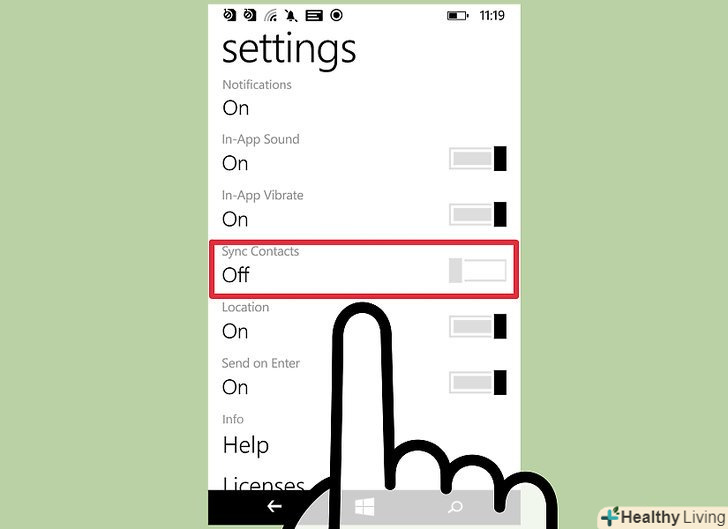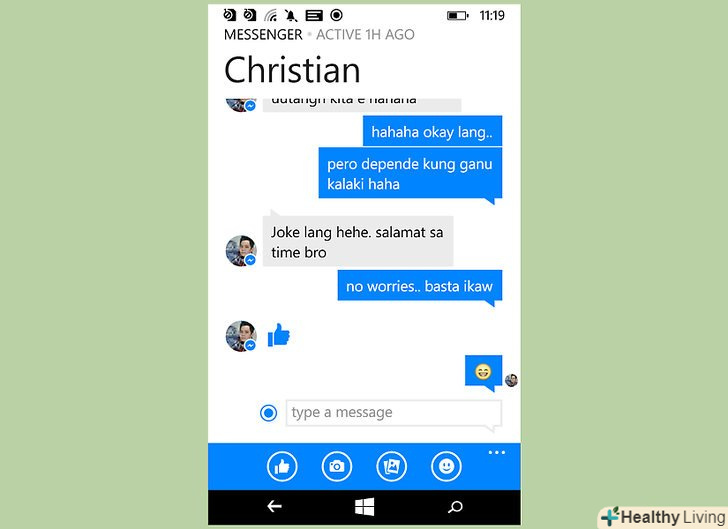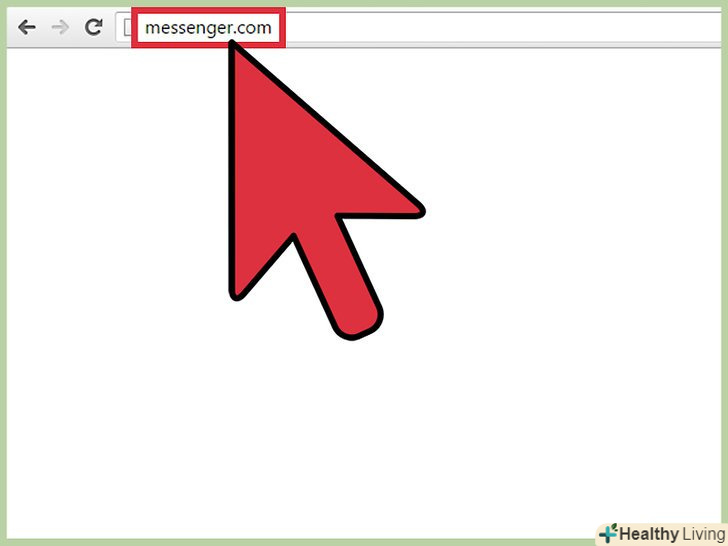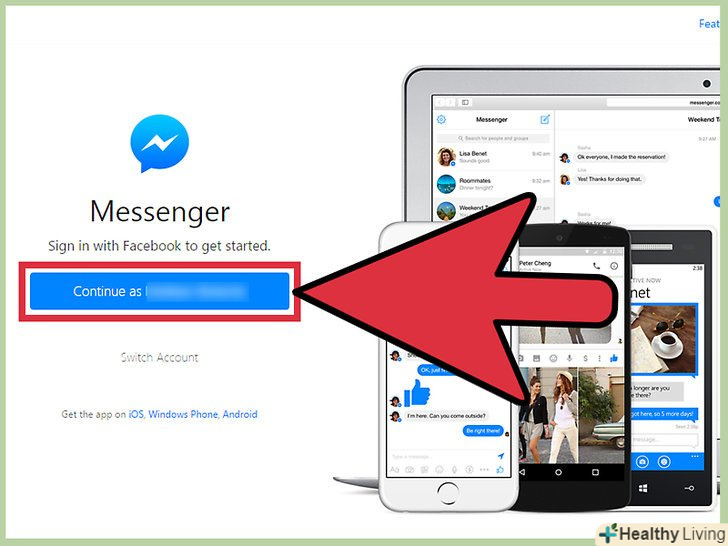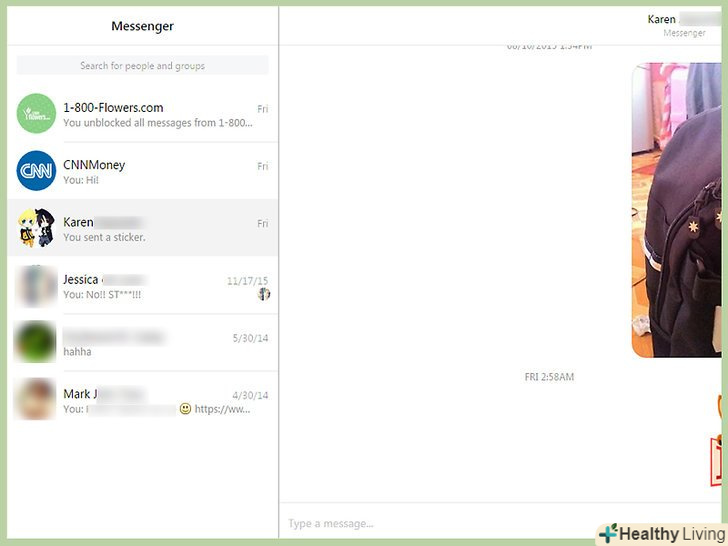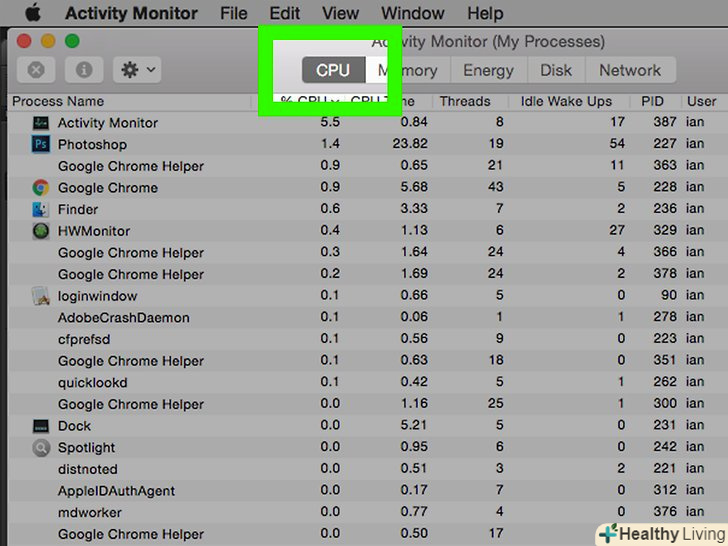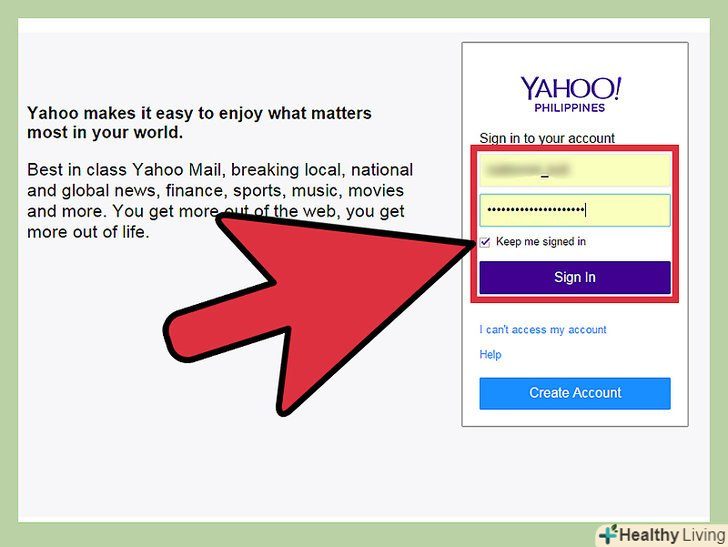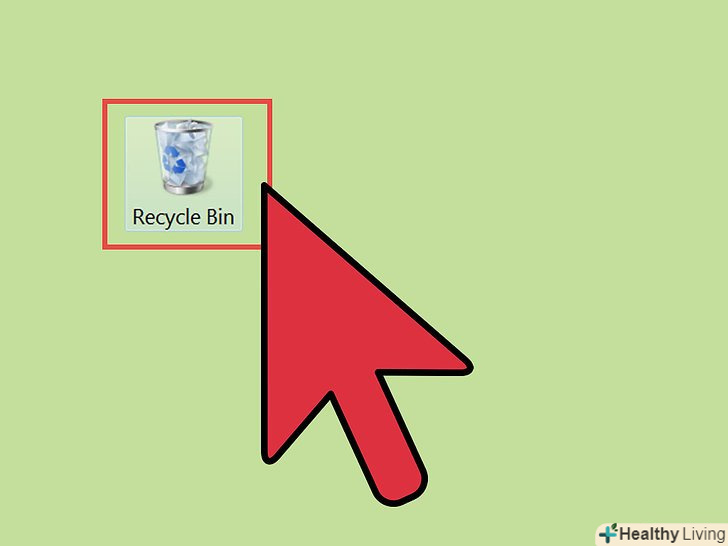Facebook Facebook Facebook-це програма, за допомогою якої можна спілкуватися і відправляти повідомлення вашим друзям з Facebook без необхідності відкривати додаток Facebook. У деяких країнах можна створити обліковий запис Messenger без облікового запису Facebook. Додаток Facebook Messenger підтримує операційні системи iOS, Android і Windows Mobile. Також Messenger доступний на комп'ютері на офіційному сайті цього додатка. Крім спілкування з друзями Messenger дозволить вам здійснювати безкоштовні голосові та відео дзвінки, відправляти і отримувати гроші, а також спілкуватися з ботами.
Кроки
Метод1З 4:
IOS (iPhone, iPad, iPod Touch)
Метод1З 4:
 У вашому iOS-пристрої відкрийте App Store.додаток Messenger можна безкоштовно завантажити в App Store.
У вашому iOS-пристрої відкрийте App Store.додаток Messenger можна безкоштовно завантажити в App Store.- Сторінку Messanger в App Store можна відкрити з програми Facebook-в цьому додатку відкрийте розділ "Повідомлення «і натисніть»Встановити".
 Перейдіть на вкладку "Пошук" (у нижній частині екрана). Відобразиться рядок пошуку.
Перейдіть на вкладку "Пошук" (у нижній частині екрана). Відобразиться рядок пошуку. Введіть "Messenger" (без лапок).відобразиться список відповідних додатків.
Введіть "Messenger" (без лапок).відобразиться список відповідних додатків. У списку біля програми Messenger клацніть по "завантажити".переконайтеся, що ця програма розроблена компанією Facebook, Inc.
У списку біля програми Messenger клацніть по "завантажити".переконайтеся, що ця програма розроблена компанією Facebook, Inc. Щоб встановити додаток, натисніть "Встановити". додаток буде завантажено і встановлено.
Щоб встановити додаток, натисніть "Встановити". додаток буде завантажено і встановлено.- Перед установкою програми Messenger вам, можливо, доведеться ввести свій AppleID (це залежить від налаштувань пристрою).
- Можливо, для того щоб завантажити додаток з App Store, потрібно підключитися до бездротової мережі.
 Запустіть Facebook Messenger.значок цього додатка можна знайти на одному з головних екранів; або після установки програми клацніть по кнопці "Відкрити", яка відобразиться на сторінці цього додатка в App Store.
Запустіть Facebook Messenger.значок цього додатка можна знайти на одному з головних екранів; або після установки програми клацніть по кнопці "Відкрити", яка відобразиться на сторінці цього додатка в App Store. Увійдіть в Facebook Messenger.при запуску Messenger вам буде запропоновано увійти в систему. Якщо facebook facebook встановлено у вашому пристрої, увійдіть до Messenger за допомогою облікових даних програми Facebook.
Увійдіть в Facebook Messenger.при запуску Messenger вам буде запропоновано увійти в систему. Якщо facebook facebook встановлено у вашому пристрої, увійдіть до Messenger за допомогою облікових даних програми Facebook.- Якщо ви хочете увійти в систему через інший обліковий запис Facebook, натисніть «поміняти аккаунт», а потім скористайтеся відповідними обліковими даними.
 Введіть Facebook Facebook Messenger без використання облікового запису Facebook (це можливо лише в деяких країнах). Щоб використовувати Messenger, вам не потрібен обліковий запис Facebook, якщо ви перебуваєте в США, Канаді, Перу або Венесуелі. Facebook Facebook не потрібен у цьому випадку-ви зможете спілкуватися з людьми зі свого списку контактів, які користуються Facebook Messenger.
Введіть Facebook Facebook Messenger без використання облікового запису Facebook (це можливо лише в деяких країнах). Щоб використовувати Messenger, вам не потрібен обліковий запис Facebook, якщо ви перебуваєте в США, Канаді, Перу або Венесуелі. Facebook Facebook не потрібен у цьому випадку-ви зможете спілкуватися з людьми зі свого списку контактів, які користуються Facebook Messenger.- На екрані входу в Messenger натисніть " ні облікового запису Facebook?».
- Введіть Ваш номер телефону.
- Введіть код, отриманий за допомогою СМС.
- Введіть ім'я, яке будете використовувати в Messenger, а потім завантажте вашу фотографію.
 Визначтеся, чи хочете ви отримувати повідомлення. Messenger запропонує вам включити повідомлення. Ви не будете отримувати повідомлення, якщо не натиснете "ОК".
Визначтеся, чи хочете ви отримувати повідомлення. Messenger запропонує вам включити повідомлення. Ви не будете отримувати повідомлення, якщо не натиснете "ОК".- Повідомлення сповістить вас про нове повідомлення або виклик, тобто робота Messenger дуже схожа на роботу програми для обміну текстовими повідомленнями.
- Відключивши повідомлення, ви не дізнаєтеся, коли хтось запропонує вам почати голосовий або відео чат (якщо, звичайно, в цей момент додаток Messenger не активно). Рекомендується включити повідомлення, якщо ви збираєтеся робити голосові та відео виклики через Messenger (в іншому випадку ви пропустите безліч викликів).
 Введіть Ваш номер телефону.щоб друзі могли з легкістю знайти вас, додатку Messenger потрібен ваш номер телефону. Якщо ваш номер вже пов'язаний з вашим обліковим записом Facebook, він буде відображений у відповідному рядку. Пам'ятайте, що вводити номер телефону не обов'язково.
Введіть Ваш номер телефону.щоб друзі могли з легкістю знайти вас, додатку Messenger потрібен ваш номер телефону. Якщо ваш номер вже пов'язаний з вашим обліковим записом Facebook, він буде відображений у відповідному рядку. Пам'ятайте, що вводити номер телефону не обов'язково. Визначтеся, чи хочете ви імпортувати контакти. Messenger просканує контакти у вашому телефоні і знайде людей, які користуються цим додатком. Якщо ви не хочете імпортувати контакти, натисніть «OK» – «не дозволяти».
Визначтеся, чи хочете ви імпортувати контакти. Messenger просканує контакти у вашому телефоні і знайде людей, які користуються цим додатком. Якщо ви не хочете імпортувати контакти, натисніть «OK» – «не дозволяти».- При включенні опції "імпортувати контакти" додаток Messenger буде стежити за новими контактами на предмет наявності облікових записів цього додатка. Це призведе до спрощення додавання нових контактів в Messenger, так як цей процес буде відбуватися автоматично при додаванні нового контакту в телефон.
 Приступите до використання Messenger.після входу в систему на екрані відобразяться повідомлення з Facebook. Ви можете спілкуватися, робити голосові та відео дзвінки та багато іншого. В Інтернеті пошукайте додаткову інформацію про те, як користуватися додатком Messenger.
Приступите до використання Messenger.після входу в систему на екрані відобразяться повідомлення з Facebook. Ви можете спілкуватися, робити голосові та відео дзвінки та багато іншого. В Інтернеті пошукайте додаткову інформацію про те, як користуватися додатком Messenger.
Метод2З 4:
Android
Метод2З 4:
 У вашому Android-пристрої відкрийте Google Play Store.додаток Messenger можна безкоштовно завантажити в Google Play Store.
У вашому Android-пристрої відкрийте Google Play Store.додаток Messenger можна безкоштовно завантажити в Google Play Store.- Сторінку Messanger в Google Play Store можна відкрити з програми Facebook-для цього спробуйте запустити чат з будь-яким Користувачем.
 У рядку пошуку Google Play Store введіть "Messenger" (без лапок).відобразиться список відповідних додатків.
У рядку пошуку Google Play Store введіть "Messenger" (без лапок).відобразиться список відповідних додатків. У списку результатів пошуку клацніть по "Messenger".переконайтеся, що ця програма розроблена компанією Facebook (швидше за все, в списку результатів пошуку потрібний додаток буде відображатися першим).
У списку результатів пошуку клацніть по "Messenger".переконайтеся, що ця програма розроблена компанією Facebook (швидше за все, в списку результатів пошуку потрібний додаток буде відображатися першим). Клацніть по "встановити".перегляньте необхідні дозволи, а потім натисніть " Прийняти "(якщо, звичайно, ви все ще хочете встановити Messenger).
Клацніть по "встановити".перегляньте необхідні дозволи, а потім натисніть " Прийняти "(якщо, звичайно, ви все ще хочете встановити Messenger).- Android 6.0 і пізніші версії цієї системи пропонують прийняти дозволи після запуску програми, а не перед його установкою.
- Введіть пароль до облікового запису Google (коли з'явиться запит). Можливо, перед установкою Messenger вам буде запропоновано ввести пароль (це залежить від налаштувань безпеки пристрою).
 Дочекайтеся завершення скачування і установки Messenger. Це може зайняти кілька хвилин. Можливо, для того щоб завантажити додаток з Play Market, потрібно підключитися до бездротової мережі (в залежності від налаштувань Play Market).
Дочекайтеся завершення скачування і установки Messenger. Це може зайняти кілька хвилин. Можливо, для того щоб завантажити додаток з Play Market, потрібно підключитися до бездротової мережі (в залежності від налаштувань Play Market). Запустіть Facebook Messenger.значок цього додатка можна знайти на одному з головних екранів або в списку встановлених додатку. Або після установки програми клацніть по кнопці» Відкрити", яка відобразиться на сторінці цього додатка в Play Market.
Запустіть Facebook Messenger.значок цього додатка можна знайти на одному з головних екранів або в списку встановлених додатку. Або після установки програми клацніть по кнопці» Відкрити", яка відобразиться на сторінці цього додатка в Play Market. Увійдіть в Messenger за допомогою облікового запису Facebook.якщо facebook facebook встановлено у вашому пристрої, Вам буде запропоновано ввійти в Messenger за допомогою облікового запису Facebook. Якщо ви хочете увійти в Messenger через інший обліковий запис, натисніть "поміняти аккаунт".
Увійдіть в Messenger за допомогою облікового запису Facebook.якщо facebook facebook встановлено у вашому пристрої, Вам буде запропоновано ввійти в Messenger за допомогою облікового запису Facebook. Якщо ви хочете увійти в Messenger через інший обліковий запис, натисніть "поміняти аккаунт". Введіть Facebook Facebook Messenger без використання облікового запису Facebook (це можливо лише в деяких країнах). щоб користуватися Messenger, вам не потрібен аккаунт Facebook, якщо ви перебуваєте в США, Канаді, Перу або Венесуелі. У Facebook Facebook Messenger можна спілкуватися з людьми з Вашого списку контактів, які користуються Facebook Messenger, але не з друзями з Facebook.[1]
Введіть Facebook Facebook Messenger без використання облікового запису Facebook (це можливо лише в деяких країнах). щоб користуватися Messenger, вам не потрібен аккаунт Facebook, якщо ви перебуваєте в США, Канаді, Перу або Венесуелі. У Facebook Facebook Messenger можна спілкуватися з людьми з Вашого списку контактів, які користуються Facebook Messenger, але не з друзями з Facebook.[1]- На екрані входу в Messenger натисніть " ні облікового запису Facebook?».
- Введіть Ваш номер телефону.
- Введіть код, отриманий за допомогою СМС.
- Введіть ім'я, яке будете використовувати в Messenger.
 Введіть Ваш номер телефону (якщо хочете).для того щоб друзі з легкістю знайшли вас, додатку Messenger потрібен ваш номер телефону. Якщо ваш номер вже пов'язаний з вашим обліковим записом Facebook, він буде відображений у відповідному рядку. Ви можете пропустити цей крок, натиснувши "не зараз".
Введіть Ваш номер телефону (якщо хочете).для того щоб друзі з легкістю знайшли вас, додатку Messenger потрібен ваш номер телефону. Якщо ваш номер вже пов'язаний з вашим обліковим записом Facebook, він буде відображений у відповідному рядку. Ви можете пропустити цей крок, натиснувши "не зараз". Визначтеся, чи хочете ви завантажити контакти. Messenger зажадає доступ до ваших контактів, щоб знайти людей, які користуються цим додатком. Ви можете пропустити цей крок, натиснувши "не зараз".
Визначтеся, чи хочете ви завантажити контакти. Messenger зажадає доступ до ваших контактів, щоб знайти людей, які користуються цим додатком. Ви можете пропустити цей крок, натиснувши "не зараз".- Отримавши доступ до ваших контактів, додаток Messenger буде стежити за новими контактами і автоматично додавати ті з них, які мають обліковий запис цього додатка. При додаванні нового номера до списку контактів вашого телефону Messenger перевірить, чи пов'язаний цей номер з обліковим записом Messenger, і в разі позитивного результату додасть людину в список контактів Messenger.
 Приступите до використання Messenger.після входу в систему на екрані відобразяться повідомлення Facebook. Ви можете спілкуватися з вашими друзями з Facebook. В Інтернеті пошукайте додаткову інформацію про те, як користуватися додатком Messenger.
Приступите до використання Messenger.після входу в систему на екрані відобразяться повідомлення Facebook. Ви можете спілкуватися з вашими друзями з Facebook. В Інтернеті пошукайте додаткову інформацію про те, як користуватися додатком Messenger.
Метод3З 4:
Windows Mobile
Метод3З 4:
 У вашому пристрої під керуванням системи Windows Mobile відкрийте Windows Store.додаток Messenger можна безкоштовно завантажити в Windows Store.
У вашому пристрої під керуванням системи Windows Mobile відкрийте Windows Store.додаток Messenger можна безкоштовно завантажити в Windows Store. У рядку пошуку введіть "Messenger" (без лапок).відобразиться список відповідних додатків.
У рядку пошуку введіть "Messenger" (без лапок).відобразиться список відповідних додатків. У списку результатів пошуку клацніть по "Messenger".переконайтеся, що ця програма розроблена компанією Facebook, Inc.
У списку результатів пошуку клацніть по "Messenger".переконайтеся, що ця програма розроблена компанією Facebook, Inc. Щоб встановити додаток, натисніть "Встановити". додаток буде завантажено і встановлено.
Щоб встановити додаток, натисніть "Встановити". додаток буде завантажено і встановлено. Увійдіть в Facebook Messenger.якщо facebook facebook встановлено у вашому пристрої, ви запросто ввійдете в Messenger за допомогою облікових даних програми Facebook. Якщо ви хочете увійти в систему через інший обліковий запис, натисніть "поміняти аккаунт", а потім скористайтеся відповідними обліковими даними.
Увійдіть в Facebook Messenger.якщо facebook facebook встановлено у вашому пристрої, ви запросто ввійдете в Messenger за допомогою облікових даних програми Facebook. Якщо ви хочете увійти в систему через інший обліковий запис, натисніть "поміняти аккаунт", а потім скористайтеся відповідними обліковими даними. Введіть Ваш номер телефону (якщо хочете).для того щоб друзі з легкістю знайшли вас, додатку Messenger потрібен ваш номер телефону. Цей крок можна пропустити.
Введіть Ваш номер телефону (якщо хочете).для того щоб друзі з легкістю знайшли вас, додатку Messenger потрібен ваш номер телефону. Цей крок можна пропустити. Визначтеся, чи хочете ви, щоб Messenger просканував контакти.додаток Messenger буде стежити за новими контактами і повідомляти вам про тих з них, які мають обліковий запис цього додатка. Цей крок можна пропустити.
Визначтеся, чи хочете ви, щоб Messenger просканував контакти.додаток Messenger буде стежити за новими контактами і повідомляти вам про тих з них, які мають обліковий запис цього додатка. Цей крок можна пропустити.- При додаванні нового номера в список контактів вашого телефону Messenger перевірить, чи пов'язаний цей номер з обліковим записом Messenger, і в разі позитивного результату додасть людину в список контактів Messenger.
 Приступите до використання Messenger.після входу в систему Ви можете спілкуватися з друзями з Facebook. Майте на увазі, що в Windows Mobile додаток Messenger не має додаткових функцій (як в iOS і Android).
Приступите до використання Messenger.після входу в систему Ви можете спілкуватися з друзями з Facebook. Майте на увазі, що в Windows Mobile додаток Messenger не має додаткових функцій (як в iOS і Android).
Метод4З 4:
Сайт Messenger, доступний з комп'ютера
Метод4З 4:
 У веб-браузері відкрийте сайт. messenger.com. щоб отримати доступ до повідомлень Messenger, відкрийте сайт цього додатка на комп'ютері.
У веб-браузері відкрийте сайт. messenger.com. щоб отримати доступ до повідомлень Messenger, відкрийте сайт цього додатка на комп'ютері.- Сайтmessenger.com - це єдиний спосіб отримати доступ до повідомлень Messenger на комп'ютері. Не завантажуйте програми Messenger, створені сторонніми користувачами, так як такі програми не є офіційними, тобто існує ризик, що ваш аккаунт зламають.
 Увійдіть в Messenger за допомогою вашого облікового запису Facebook.якщо у відкритому браузері ви вже увійшли в Facebook, відобразиться кнопка " продовжити як &#lt;ваше ім'я користувача &#gt;"» Якщо ви хочете увійти в Messenger через інший обліковий запис, натисніть "поміняти аккаунт".
Увійдіть в Messenger за допомогою вашого облікового запису Facebook.якщо у відкритому браузері ви вже увійшли в Facebook, відобразиться кнопка " продовжити як &#lt;ваше ім'я користувача &#gt;"» Якщо ви хочете увійти в Messenger через інший обліковий запис, натисніть "поміняти аккаунт". Приступите до використання Messenger (на сайті). Сайтова версія цього додатка має такий же функціонал, як і мобільна версія. Чати будуть відображатися на лівій стороні екрану. Клацніть по будь-якому чату і його вміст відобразиться в центрі екрану, а контактна інформація – на правій стороні екрану.
Приступите до використання Messenger (на сайті). Сайтова версія цього додатка має такий же функціонал, як і мобільна версія. Чати будуть відображатися на лівій стороні екрану. Клацніть по будь-якому чату і його вміст відобразиться в центрі екрану, а контактна інформація – на правій стороні екрану.